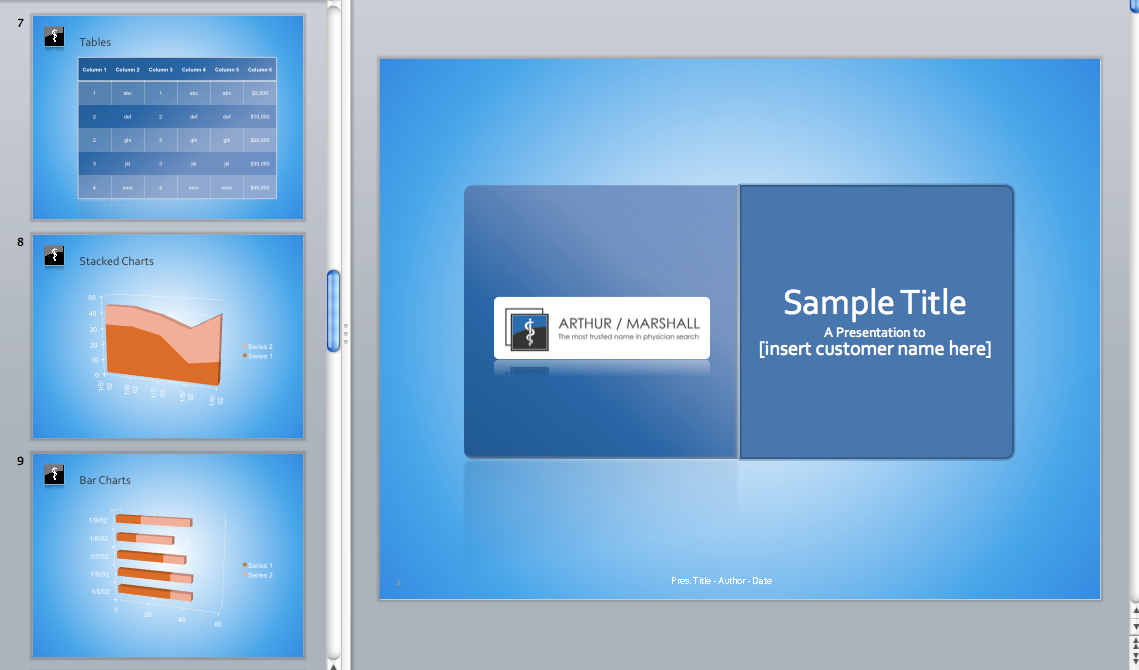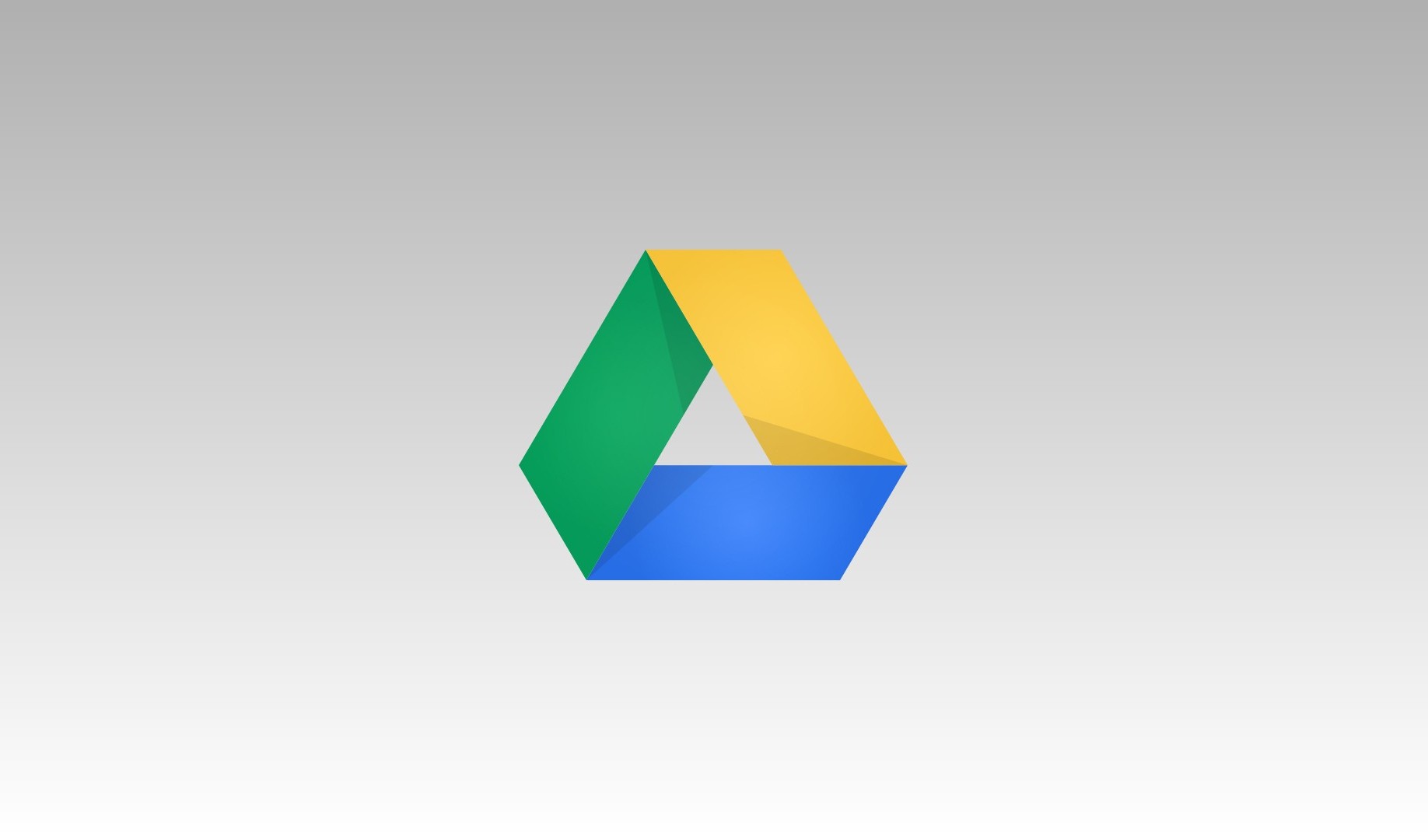Presentasi dengan Microsoft PowerPoint mungkin tidak digunakan sesering beberapa tahun silam, tapi pasti dalam hidup seseorang, mereka pernah menggunakannya dalam karir mereka. Dosen menggunakannya untuk materi kuliah, start-up menggunakannya untuk menampilkan ide di depan investor, dan orang-orang bisnis menggunakannya untuk menyajikan proposal dan laporan bisnis.
Berikut ini adalah beberapa tips membuat presentasi PowerPoint yang baik dan menarik untuk menampilkan kesan yang profesional.
1. Pilihlah ukuran latar belakang
Kebanyakan orang menggunakan ukuran yang disediakan stok, padahal Anda bisa mengubahnya sendiri. Untuk mengubah ukuran latar belakang, Anda bisa melakukan hal-hal berikut:
– Buka File
– Pilih Page Setup
– Ketik tinggi (height) dan lebar (width) yang Anda inginkan. Anda dapat memasukkan angka dalam inci atau pixel.
– Klik OK
Sekarang ukuran slide Anda akan sesuai dengan yang Anda inginkan.
2. Buat template Anda sendiri
Jika template yang disediakan tidak sesuai keinginan Anda, Anda bisa membuatnya sendiri, dengan cara seperti ini:
– Pilih tab Theme
– Di sisi kanan, klik Edit Master, dan kemudian Slide Master
– Edit template yang sesuai keinginan Anda. Anda dapat melakukan apa pun yang Anda inginkan.
– Klik Close Master. Ini akan mengubah semua slide yang Anda buka saat ini dan nanti. Cara ini bisa menambahkan sentuhan pribadi pada slide yang Anda buat.
3. Selaraskan semua grafis
Kadang-kadang Anda hanya memasukkan gambar-gambar tanpa memperhatikan keselarasannya. Anda bisa menyelaraskan dengan cara berikut:
– Pilih semua objek yang Anda inginkan dengan mengklik salah satu, kemudian tahan shift dan pilih sisanya.
– Di bagian atas, cari dan klik Align. Mungkin juga opsi ini dilabeli Distribute.
– Pilih jenis apapun dari keselarasan yang Anda inginkan. Nanti, gambar akan selaras secara otomatis.
4. Format gambar Anda
Di PowerPoint 2013, fitur ini pertama muncul. Anda dapat menambahkan beberapa efek pada gambar dengan cara seperti ini:
– Klik kanan pada gambar dan pilih Format Picture
– Di sisi kanan, bar akan muncul dengan pilihan format. Anda bisa mengganti-ganti format sesuai keinginan Anda.
5. Buat judul presentasi Anda menonjol
Anda juga dapat memformat kata-kata seperti Anda dapat memformat gambar, dengan cara sebagai berikut:
– Klik kanan pada teks yang ingin Anda format dan klik Format Text Effects
– Setelah itu, Anda bisa melakukan formatting apapun sesuai keinginan Anda.
6. Ubah animasi sesuai keinginan Anda
Jika pilihan animasi yang tersedia, Anda bisa mengubah sesuai keinginan, meskipun agak sedikit rumit caranya.
– Buka tab animasi
– Klik panah bawah di kotak galeri animasi sampai Anda melihat Custom Path
– Setelah Anda Custom Path, Anda perlu menggambar animasi Anda sendiri. Mungkin perlu beberapa kali mencoba hingga berhasil.
– Setelah Anda selesai, lihat hasil karya Anda.
7. Durasi transisi
Trik sederhana ini adalah untuk menentukan durasi transisi.
– Klik pada tab Transition
– Dalam kotak kanan, Anda bisa mengubah waktu durasinya.
Kadang-kadang transisi slide terlalu lambat atau terlalu cepat, sehingga Anda perlu menyesuaikannya.
Sumber: www.lifehack.org